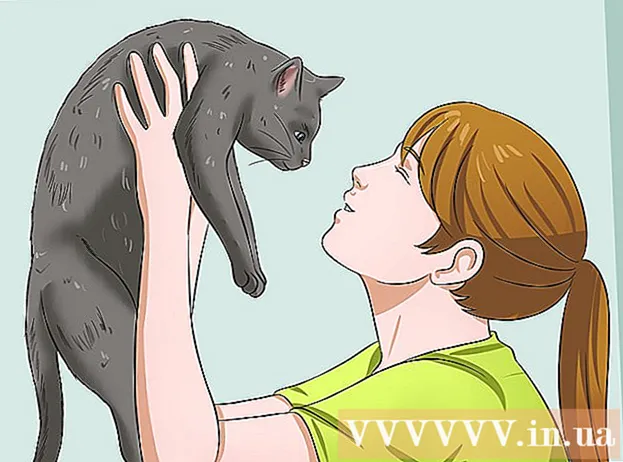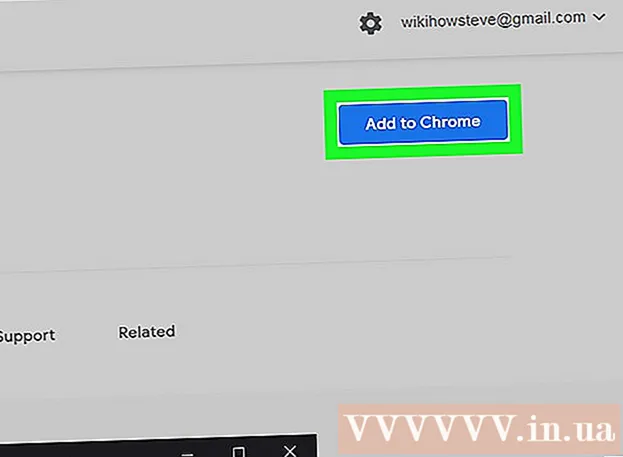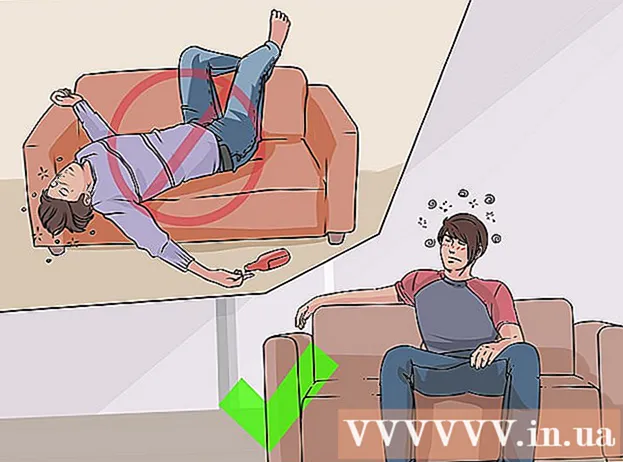Autora:
Peter Berry
Data De La Creació:
20 Juliol 2021
Data D’Actualització:
1 Juliol 2024

Content
Quan hi hagi massa programes que utilitzen RAM (Random Access Memory), trobareu el vostre ordinador lent. Aquest article us guiarà sobre com alliberar la memòria del sistema i ajudar el vostre ordinador a funcionar sense problemes.
Passos
Mètode 1 de 3: tancar els programes essencials
Comprendre com els programes fan servir la memòria RAM. Durant el funcionament, el programa emmagatzema dades a la memòria RAM de l'ordinador.Com més programes funcionin junts, més RAM es necessita. La forma més senzilla d’alliberar RAM és tancar els programes que no s’utilitzen.

Tanqueu la finestra redundant. Si hi ha diversos programes a la pantalla, desactiveu les finestres no utilitzades. Per exemple, desactiveu el xat si no necessiteu xatejar ara mateix.- Un navegador web amb moltes pestanyes obertes pot ocupar una quantitat important de memòria; hauríeu de tancar les pestanyes no utilitzades per alliberar RAM.
Tanqueu el programa de fons. Alguns programes continuen executant-se després de tancar Windows. Podeu veure la majoria d'aquests programes a la safata del sistema, a l'extrem inferior dret de la pantalla, al costat del rellotge. Passeu el punter del ratolí per sobre de la icona per veure quins programes estan actius.
- Feu clic amb el botó dret sobre una icona per obrir el menú del programa. La majoria de programes es poden desactivar completament des d’aquest menú. Alguns altres programes (com l'antivirus) no es poden tancar completament des del menú del botó dret.

Eviteu que el programa comenci amb Windows. Si hi ha massa programes que comencen amb Windows, el rendiment i la velocitat d’inici de l’ordinador es veuran greument afectats. Hi ha diverses maneres d’evitar que els programes comencin amb Windows:- Canvieu la configuració del programa. La majoria de programes que comencen amb Windows tenen l'opció de desactivar la funció que comença a executar-se quan s'inicia l'ordinador. Obriu la configuració (Opcions o Preferències) del programa; l'opció per desactivar l'inici automàtic normalment es troba a la secció General. Per exemple, si feu clic amb el botó dret a la icona de Google Drive apareixerà un menú. Si feu clic a Preferències ... s'obrirà una finestra nova. A la secció Altres. (Miscel·lània) és la casella de selecció de l'opció "Inicia Google Drive automàticament quan engegueu l'ordinador" (Inicieu Google Drive automàticament en engegar l'ordinador).
- Desactiva el servei d'inici. Obriu l'ordre Executar amb la combinació de tecles Windows + R. Escriviu "msconfig" al quadre i premeu Retorn. S'obre la finestra Configuració del sistema. Feu clic a la pestanya Inici per veure una llista de programes que comencen amb l'ordinador. Desmarqueu les caselles que hi ha al costat del programa que vulgueu desactivar.

Força els programes de fons tancats. Hi ha alguns programes en execució en segon pla que no mostren les seves icones a la safata del sistema ni a la configuració del sistema. Per tancar programes en segon pla que no s’accedeixen normalment, obriu el Gestor de tasques. Premeu Ctrl + Alt + Supr i seleccioneu Inicia gestor de tasques.- Cerqueu el programa que voleu aturar. Obriu la pestanya Processos. Es mostraran tots els processos que s’executen actualment a l’ordinador. A la part inferior de la finestra, podeu veure el percentatge de RAM total que s’utilitza. Feu clic a l'element Memòria per ordenar els programes en l'ordre de la quantitat de memòria RAM que ocupeu.
- Seleccioneu el programa que vulgueu tancar i feu clic a Finalitza el procés. Apareixerà una finestra emergent que us preguntarà si voleu tancar-la i advertint que el tancament del programa pot tenir efectes negatius. Tanqueu només els programes que definitivament voleu tancar. El tancament de programes específics pot fer que el sistema sigui inestable fins que es reiniciï. Cal que es mantinguin els programes amb el nom d’usuari “SYSTEM” perquè el sistema funcioni correctament.
Mètode 2 de 3: reinicieu l'Explorador de Windows

Obriu el Gestor de tasques. Premeu Ctrl + Alt + Supr i seleccioneu Gestor de tasques a la llista d'opcions. S'obrirà la finestra del Gestor de tasques. Feu clic a la pestanya Processos.
Cerca Explorador. L’Explorador de Windows és la interfície d’usuari del sistema operatiu Windows, de manera que quan s’elimina de la memòria RAM i es torna a carregar, és probable que s’alliberi part de la memòria. Cerqueu el fitxer explorer.exe i feu clic a Finalitza el procés. Podeu ordenar els noms del programa per ordre fent clic a Nom de la imatge. Si es fa correctament, la barra de tasques i la icona de l'escriptori desapareixeran.

Reinicieu l'Explorador de Windows. Feu clic a la pestanya "Aplicacions" i feu clic al botó "Nova tasca ...". A la finestra que s'obre, escriviu "explorer.exe" al camp de text i feu clic a D'acord. L’Explorador s’obre i la barra d’eines i la icona de l’escriptori tornaran a aparèixer. publicitat
Mètode 3 de 3: Més consells

Desactiveu Windows Defender. Si teniu un programa antivirus / spyware obert, el Windows Defender no és necessari i es pot desactivar. Per fer-ho, obriu Windows Defender des del tauler de control. Feu clic a Eines i seleccioneu Opcions. A Administrador, desmarqueu la casella "Utilitza aquest programa" i feu clic a Desa.
Desactiveu Windows Aero. Windows Aero és un conjunt d’interfícies gràfiques que Windows utilitza a Vista i 7. Obriu el Tauler de control i seleccioneu Performance Information and Tools. Al menú esquerre, feu clic a "Ajusta els efectes visuals". S'obrirà la finestra Opcions de rendiment, que permet ajustar els detalls de visualització de Windows. Per desactivar Aero, seleccioneu "Ajusta per obtenir el millor rendiment" i, a continuació, feu clic a Aplica. La pantalla es posarà de color gris durant uns instants quan la configuració canviï.
Instal·leu més memòria RAM. Els costos de la memòria han disminuït significativament amb el pas del temps, de manera que actualitzar la memòria RAM del vostre antic equip serà molt menys costós que abans. Consulteu la documentació de l'ordinador per determinar quin tipus de RAM és compatible amb el sistema. Podeu consultar les instruccions de wikiHow per instal·lar RAM d'escriptori i portàtils petits.
Neteja la memòria en un ordinador Mac OS X. En aquest sentit, Mac OS X té un rendiment relativament alt, però de vegades alguns programes pesats reserven memòria RAM i no alliberen memòria encara que els desactiveu. Per netejar la memòria del Mac, primer haureu d’iniciar un terminal (que normalment es troba a la carpeta Aplicacions> Utilitats).
- Simplement escriviu "purga" a la línia d'ordres i premeu Retorn. El sistema s’executarà en pocs minuts.
- Podeu comprovar la quantitat de memòria que utilitzeu abans i després d’alliberar-la obrint Activity Monitor a la carpeta Utilities.